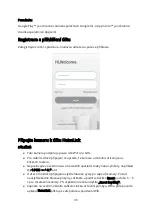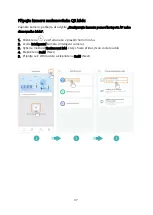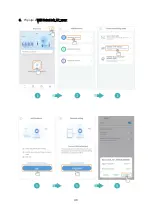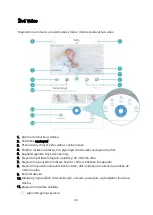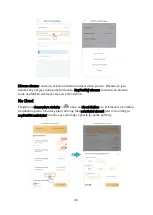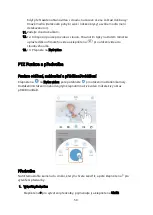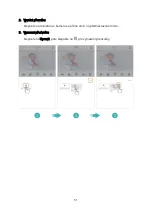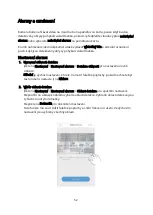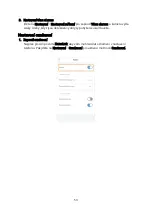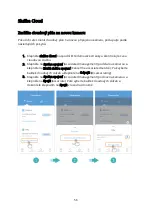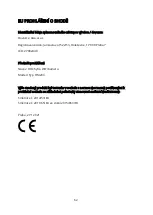50
Když přehráváte nahraná videa z cloudu, na časové ose se zobrazí dvě barvy:
tmavě modrá (detekován pohyb / zvuk / lidské obrysy) a světle modrá (není
detekováno nic).
11.
Zadejte cloudové album.
12.
12. K dispozici pouze pro videa z cloudu. Posunutím šipky na žlutém rámečku
upravte délku oříznutého videa a klepněte na
pro uložení videa do
cloudového alba.
13.
13.
Přepněte na živé video
.
PTZ Funkce a předvolba
Funkce otáčení, naklonění a přiblížení/oddálení
Klepněte na
na
živém videu, poté potáhněte
pro otáčení/ naklánění kamery.
Roztažením/stažením nebo dvojitým klepnutím na živé video můžete živý obraz
přiblížit/oddálit.
Předvolba
Natočte/nakloňte kameru do směru, kterým chcete zaostřit, a poté klepněte na
pro
vytvoření předvolby.
1.
Vy
tvořit předvolbu
.
Klepněte na
+
pro vytvoření předvolby, pojmenujte ji a klepněte na
Uložit
.
Summary of Contents for HM203
Page 7: ...7 Tip Tap to check your Wifi status...
Page 9: ...9...
Page 25: ...25...
Page 38: ...38 Tip Klepn te na pro zji t n va eho stavu Wifi...
Page 40: ...40 6 P ipojte k Wifi HeimLink_AP_xxxx...
Page 57: ...57...
Page 69: ...69...
Page 70: ...70 Tip Kliknite na na zistenie v ho stavu Wifi...
Page 72: ...72 5 Kliknite na Prejs na nastavenia Go to Setting 6 Pripojte k Wifi HeimLink_AP_xxxx...
Page 89: ...89...
Page 101: ...101 Tipp rintse meg a gombot a Wifi llapot ellen rz s hez...
Page 103: ...103 6 Csatlakozzon a HeimLink_AP_xxxx Wifi hez...
Page 120: ...120...
Page 132: ...132 Tipp Tippen Sie hier um Ihren WLAN Status anzuzeigen...
Page 151: ...151...